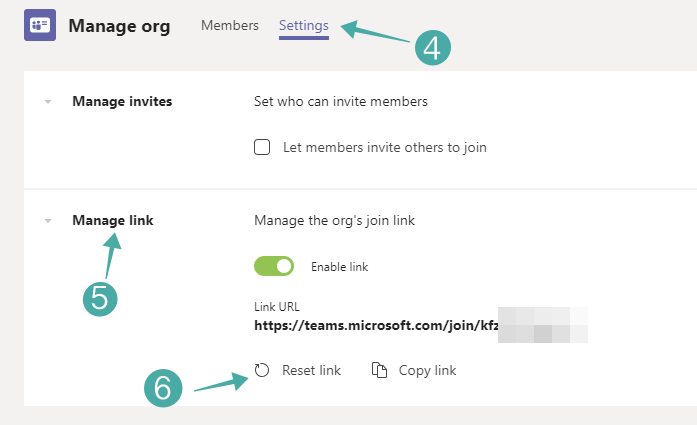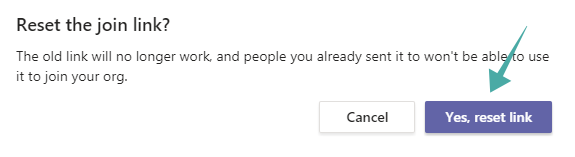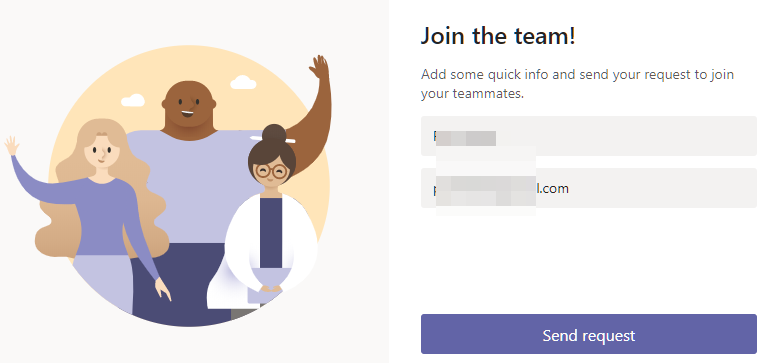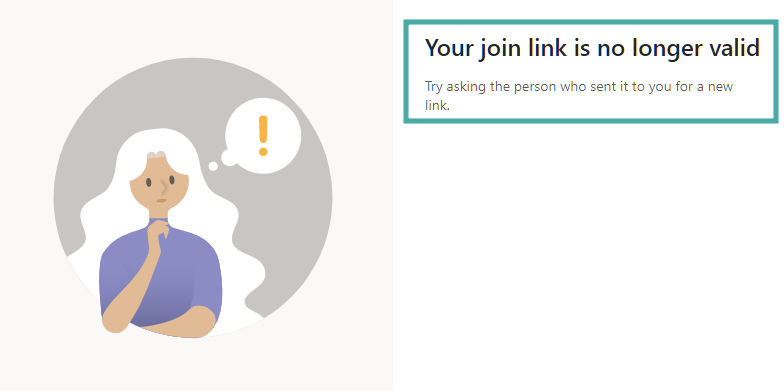Microsoft Teams bagus untuk kerjasama dan beberapa daripada banyak cirinya termasuk pemesejan segera, penyulitan hujung ke hujung, persidangan video dan audio serta perkongsian fail. Seperti namanya, apl itu juga membenarkan anda membuat pasukan supaya anda boleh menghubungi dan bekerja dengan ahli organisasi anda, walaupun dari jauh.
Perkhidmatan kerjasama membolehkan anda membuat pasukan, mengadakan mesyuarat, bersembang dengan ahli pasukan anda melalui video dan suara. Semua ini boleh dilakukan apabila anda menambah ahli pada organisasi anda dan perkhidmatan mempunyai cara untuk melakukannya dengan menjana pautan. Anda boleh mengawal siapa yang dijemput ke organisasi dengan melumpuhkan pautan yang dijana sebelum ini atau menapis keluar orang yang mempunyai keupayaan untuk menambah lebih ramai ahli.
Walau bagaimanapun, Teams menawarkan cara yang kemas untuk mengawal jemputan dengan membenarkan anda menukar pautan penyertaan organisasi sebagai pilihan terakhir untuk memastikan pasukan selamat.
kandungan
Cara menetapkan semula URL Pautan Sertai untuk organisasi anda dalam Microsoft Teams untuk mencipta yang baharu dan menggantikan yang lama
Jika anda tidak mahu pengguna tanpa nama menyertai organisasi anda, anda boleh menetapkan semula pautan sertai dengan mengikut arahan di bawah.
Langkah 1 : Buka Microsoft Teams pada PC (atau penyemak imbas) anda.
Langkah 2 : Klik ikon profil di bahagian atas sebelah kanan skrin. 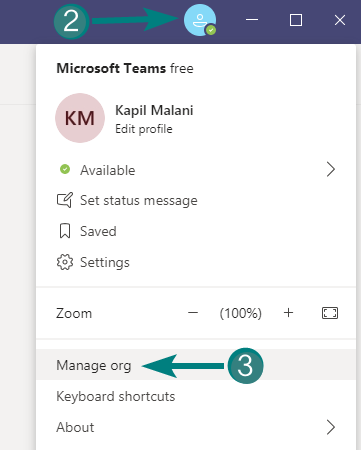 Langkah 3 : Anda kini akan disambut dengan pilihan untuk mengurus organisasi anda. Pilih 'Urus org' daripada senarai (seperti yang ditunjukkan dalam tangkapan skrin di atas).
Langkah 3 : Anda kini akan disambut dengan pilihan untuk mengurus organisasi anda. Pilih 'Urus org' daripada senarai (seperti yang ditunjukkan dalam tangkapan skrin di atas).
Langkah 4 : Di dalam halaman ini, pergi ke tab Tetapan bersebelahan dengan Ahli.
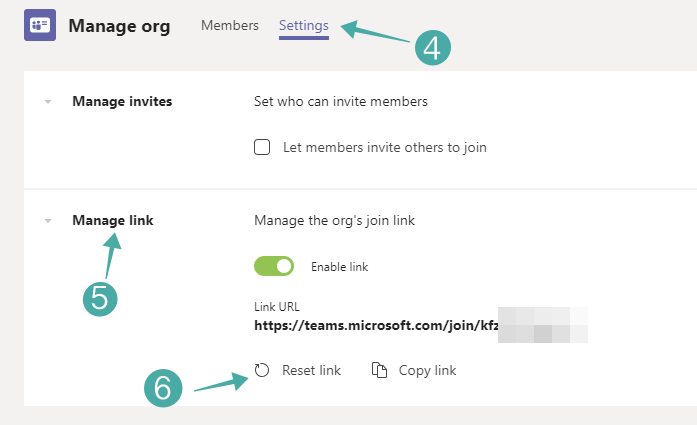
Langkah 5 : Klik pada 'Urus pautan' untuk mengembangkan menu, ia akan menunjukkan kepada anda pautan sertai organisasi anda.
Langkah 6 : Untuk menukar URL pautan sertai organisasi, klik pada butang Tetapkan Semula Pautan di bawah URL pautan semasa.
Langkah 7: Sahkan perkara yang sama dengan mengklik 'Ya, tetapkan semula pautan'.
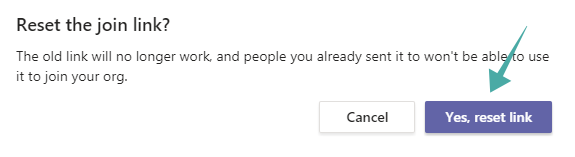
Itu sahaja! Pasukan kini akan menjana pautan sertai baharu untuk organisasi anda. Anda boleh menyalinnya dengan mengklik butang Salin Pautan yang tersedia di bawah pautan baharu.
Apa yang berlaku pada pautan Sertai lama
Sebaik sahaja anda membuat pautan baharu, pautan lama menjadi tidak sah, ia tidak akan berfungsi lagi. Tiada siapa yang akan dapat menyertai organisasi anda menggunakan pautan Sertai yang lama.
Mengapa pautan lama untuk menyertai organisasi saya masih berfungsi
Nah, ia tidak. Mari kita jelaskan.
Anda akan perasan bahawa jika anda menggunakan pautan Sertai yang lama, ia akan membawa anda ke halaman 'Sertai pasukan' di mana Microsoft Teams meminta nama dan ID e-mel anda. Jadi, nampaknya pautan lama berfungsi sekarang. Tetapi ia tidak.
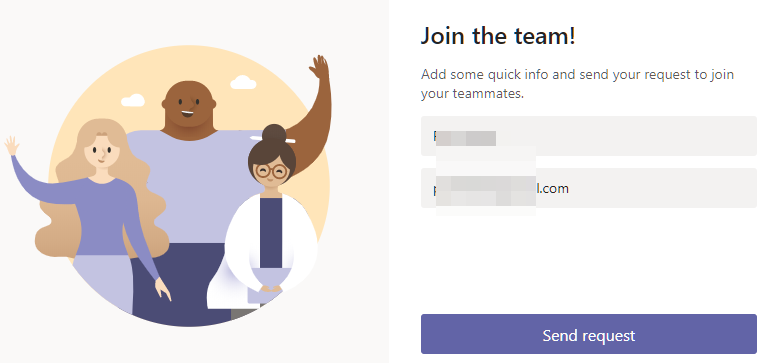
Jika anda mengisi butiran (nama dan ID e-mel) dan klik butang Hantar Permintaan, pada halaman seterusnya, Microsoft Teams akan memberitahu anda bahawa pautan itu tidak sah lagi. Lihat tangkapan skrin di bawah.
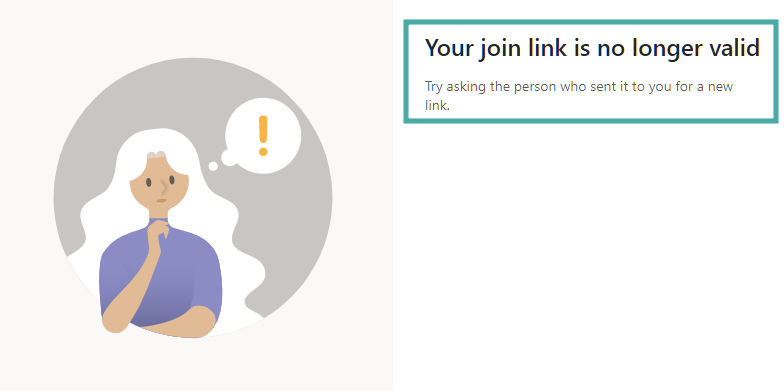
oleh itu, ia tidak berfungsi lagi. Sesiapa sahaja yang ingin menyertai organisasi anda dengan pautan Sertai perlu meminta anda untuk yang baharu.
Apa yang berlaku jika seseorang menggunakan pautan lama
Nah, pautan lama akan mendaratkan mereka pada halaman 'Sertai pasukan' di mana Microsoft Teams meminta nama dan ID e-mel anda. Tetapi setelah mereka mengisi butiran dan mengklik butang 'Hantar permintaan', halaman seterusnya akan memberitahu mereka bahawa pautan itu tidak berfungsi lagi.
Ya, Microsoft Teams hanya perlu melumpuhkan pautan lama dan bukannya meminta butiran pengguna. Lagipun, mereka tidak akan menghantar butiran pengguna kepada anda sama ada untuk memberitahu anda yang cuba menggunakan pautan lama, yang mungkin berguna sebenarnya.
Adakah saya mendapat pemberitahuan jika seseorang menggunakan pautan lama
Tidak. Microsoft Teams tidak mempunyai sistem sedemikian. Pengguna yang mencuba pautan lama akan mendapat mesej bahawa pautan Sertai tidak sah lagi tetapi anda tidak akan mendengar apa-apa mengenainya. Anda tidak akan menerima sebarang e-mel daripada Microsoft Teams.
Bolehkah saya menyesuaikan URL Pautan Sertai untuk organisasi saya dalam Microsoft Teams
Baiklah, tidak. Anda mendapat alamat Pautan Sertai lalai yang anda tidak boleh sesuaikan. Anda boleh menetapkan semula untuk membuat pautan baharu di bawah Manage Org > Settings > Manage Link menu. Tetapi pautan baharu pun dijana secara automatik dan tidak ada cara anda boleh mengeditnya untuk menyesuaikannya.
Bagaimanakah saya boleh menyesuaikan URL Pautan Sertai
Walaupun anda tidak boleh menyesuaikan pautan Sertai dalam Microsoft Teams, berikut ialah penyelesaiannya.
Apa yang boleh anda lakukan ialah mencipta pautan menggunakan mana-mana perkhidmatan pemendek pautan (seperti Bitly ) yang membolehkan anda menyesuaikan pautan yang dipendekkan. Dengan cara ini, anda boleh membuat URL pendek untuk Pautan Sertai pasukan anda dahulu, dan kemudian menyesuaikan pautan pendek menggunakan pilihan yang diberikan oleh perkhidmatan pemendek Pautan.
Pautan pendek yang disesuaikan akan kelihatan lebih baik, sudah tentu, tetapi akan mudah diingat juga, dan apabila digunakan, ia akan mendaratkan pengguna pada URL Pautan Sertai.
Adakah anda menggunakan Microsoft Teams untuk bekerjasama dengan pekerja atau rakan sekerja anda? Jika ya, pastikan anda menetapkan semula pautan penyertaan untuk kumpulan anda dari semasa ke semasa supaya pasukan kekal selamat dan hanya diakses oleh orang yang anda kenali.

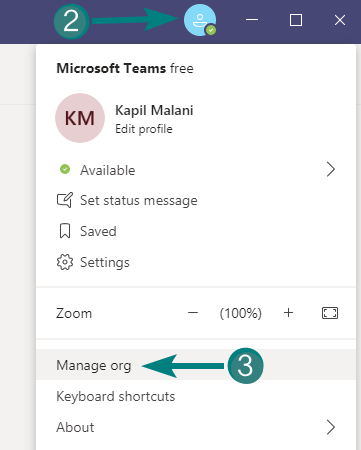
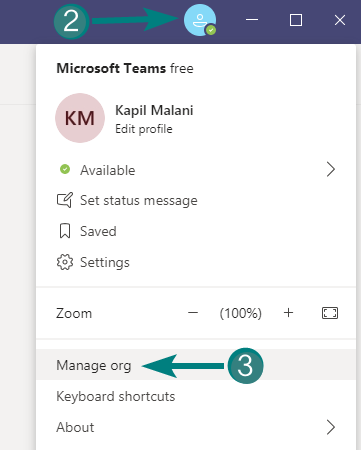 Langkah 3 : Anda kini akan disambut dengan pilihan untuk mengurus organisasi anda. Pilih 'Urus org' daripada senarai (seperti yang ditunjukkan dalam tangkapan skrin di atas).
Langkah 3 : Anda kini akan disambut dengan pilihan untuk mengurus organisasi anda. Pilih 'Urus org' daripada senarai (seperti yang ditunjukkan dalam tangkapan skrin di atas).